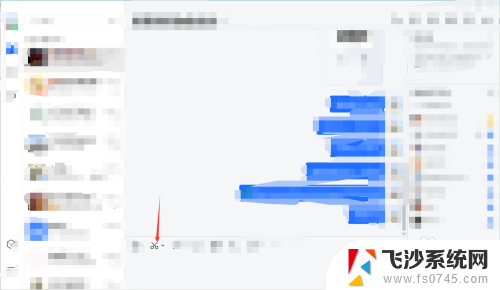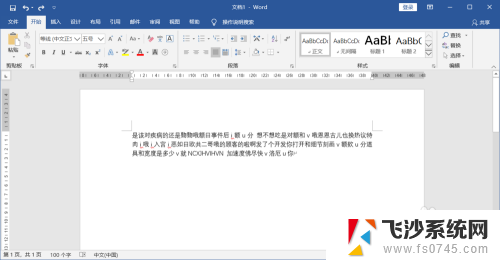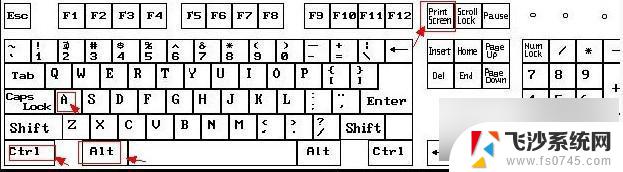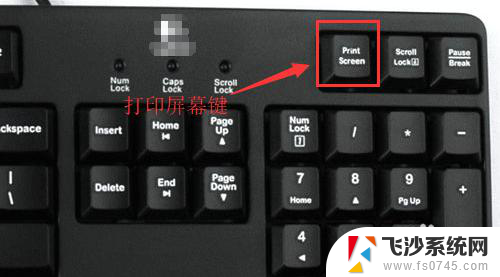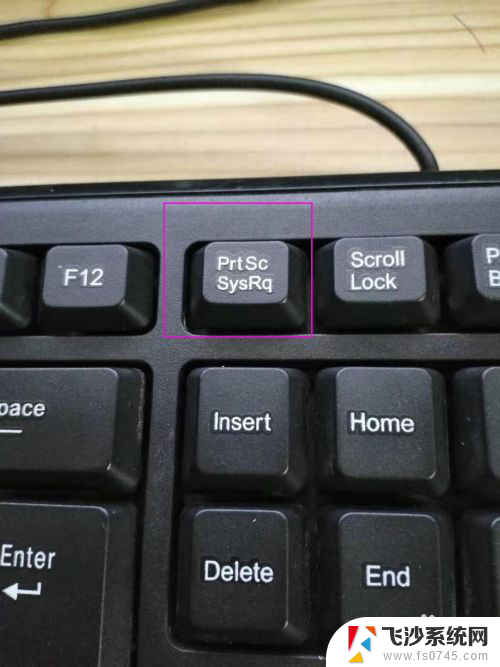电脑如何用键盘截屏 电脑键盘如何截图快捷键
在现代科技日益发展的今天,电脑已经成为了我们生活中不可或缺的一部分,在我们使用电脑的过程中,有时候我们需要将屏幕上的内容进行截图,以便于保存或分享给他人。而要实现这一操作,键盘截屏就成了一种简洁高效的解决方案。通过按下特定的快捷键组合,我们可以轻松地将当前屏幕的内容进行截图,并保存到剪贴板或指定的文件夹中。掌握电脑键盘截图快捷键,不仅可以提高我们的工作效率,还能方便我们在需要的时候快速获取所需信息。接下来我们就来了解一下电脑如何用键盘截屏的方法。
操作方法:
1.首先就是跟大家说一下电脑键盘上自带的截屏按钮,就是Print Screen或者是Print Screen sysrq。

2.按一下Print Screen键就是全屏截图,Alt键+Print Screen键是窗口截图。

3.不过需要注意的是电脑自带的键盘上的Print Screen键不是很好用,经常无反应。需要使用外置大键盘。

4.下面就是最常见的微信和QQ客户端特有的截图方式了,这也是最常见的方法。QQ截图的快捷键是Ctrl+Alt键+A。

5.优势在于可鼠标拖拽截屏区域,直接鼠标框选之后,即可截屏成功。
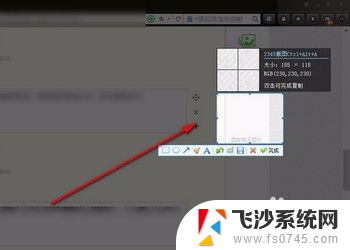
6.QQ截图可以直接在截图中进行做标记和画图等的便捷操作,比如画箭头指示或者打马赛克等等。
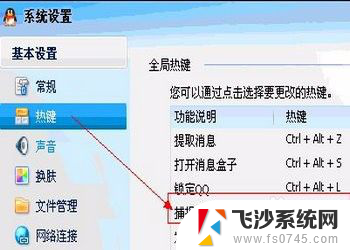
7.微信截图往往快捷键是与QQ的冲突,不过可以自定义截图快捷键,在微信的窗口中,点击设置。
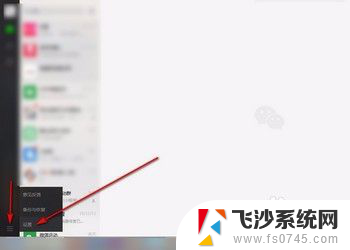
8.在设置窗口有个快捷按键,在右侧的菜单中找到截取屏幕,可以设置快捷键。
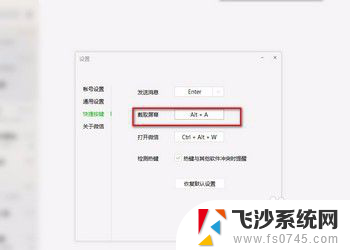
以上就是电脑如何使用键盘进行截屏的全部内容,如果你遇到了这个问题,可以根据我的方法来解决,希望对大家有所帮助。